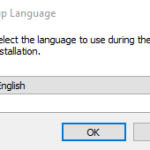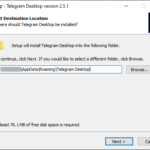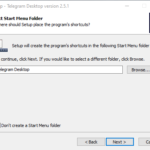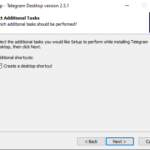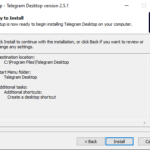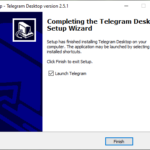Cum să adăugați Telegram la WordPress (Ghid complet 2022)
Publicat: 2021-01-07Doriți să includeți un chat Telegram pe site-ul dvs.? În acest ghid, vă vom arăta diferite moduri de a adăuga Telegram la WordPress pentru a vă ajuta să îmbunătățiți serviciul pentru clienți.
Lumea în secolul 21 se mișcă într-un ritm rapid. Afacerile sunt în creștere și concurența crește pe zi ce trece, așa că comunicarea instantanee devine cheia succesului. În această lume în ritm rapid, fără comunicare rapidă și eficientă, este posibil să rămâneți în urmă concurenților tăi. Un serviciu de mesagerie instantanee de încredere, cum ar fi Telegram, oferă o soluție excelentă pentru cerințele dvs. de comunicare.
Telegram este un serviciu de mesagerie instantanee multiplatformă bazat pe cloud, ceea ce înseamnă că puteți obține actualizări simultan pe smartphone, desktop sau PC. De asemenea, puteți crea grupuri pentru a vă gestiona echipele mai eficient și puteți crea un canal pentru a vă transmite mesajul unui public mai larg. În plus, puteți adăuga Telegram pe site-ul dvs. WordPress și aveți toate comunicările într-un singur loc. Nu este grozav? Veți putea gestiona mai multe conturi pentru comunicare într-un singur loc.
De ce să adăugați Telegram la WordPress?
Unul dintre principalele avantaje ale adăugării Telegram la WordPress este că puteți obține toate actualizările despre site-ul dvs. direct în contul Telegram. De asemenea, puteți activa notificările de grup, astfel încât toată lumea din grup să aibă cele mai recente actualizări. Acest lucru este util în special dacă vă bazați pe o echipă de dezvoltatori de la distanță pentru a vă gestiona site-ul. Pe lângă gestionarea echipei, funcția de difuzare a Telegramului se poate dubla ca instrument de marketing.
Conectând WordPress la canalul tău Telegram, fiecare postare nouă de pe site-ul tău web va fi distribuită automat publicului tău. În acest fel, puteți atrage mai mulți vizitatori pe site-ul dvs. și puteți menține utilizatorii informați despre cele mai recente știri. Mai mult, Telegram vă permite să adăugați un balon de chat live pe site-ul dvs. pentru a interacționa cu utilizatorii.
Similar chat-urilor WhatsApp, utilizatorii vă pot contacta direct de pe site-ul dvs. și puteți primi mesajele pe contul dvs. Telegram și puteți răspunde instantaneu. Deoarece mesajele trimise prin Telegram sunt criptate end-to-end, puteți fi sigur că informațiile dvs. sunt în siguranță.
Chiar dacă WhatsApp este cel mai popular serviciu de mesagerie din lume, Telegram are aproape 500 de milioane de utilizatori activi și este extrem de popular în țările arabe, Europa și Brazilia. Am văzut deja cum să adăugați WhatsApp Chat pe site-ul dvs., așa că astăzi vă vom arăta cum să adăugați Telegram la WordPress .
Cum să adăugați Telegram la WordPress
Adăugarea Telegramului la WordPress este destul de simplă, dar necesită mai mulți pași. Pentru a vă ușura viața, am împărțit acest ghid în diferite secțiuni. Acestea fiind spuse, să începem.
Secțiunea 1: Configurați Telegram pe desktop
Pasul 1: Descărcați Telegram pentru desktop
- Deschideți browserul și accesați telegram.org. Apoi, selectați dispozitivul pentru care doriți să descărcați Telegram. În acest tutorial, vom folosi Telegram pentru PC.
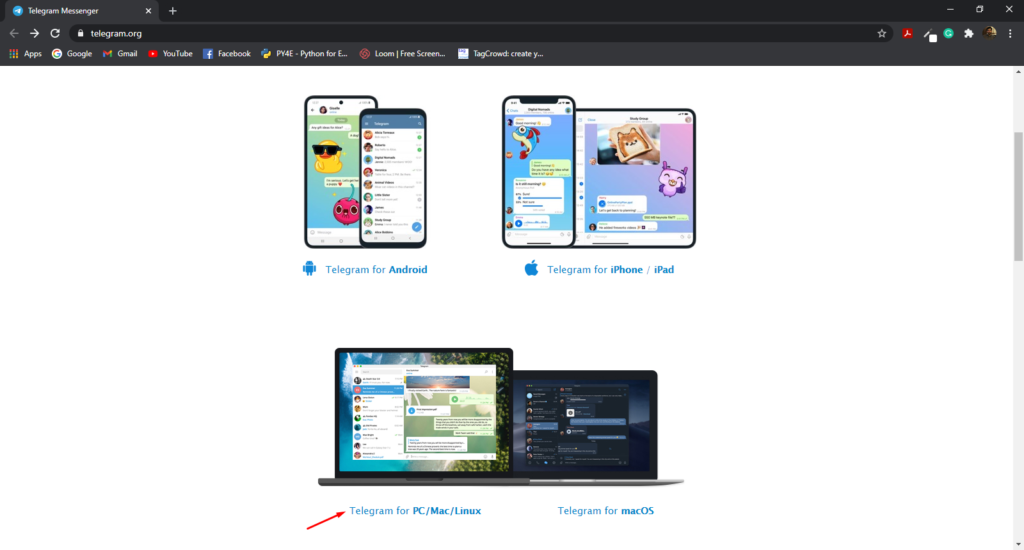
- Pe pagina următoare, faceți clic pe butonul Obțineți Telegram pentru Windows și descărcarea va începe în scurt timp. După ce descărcarea este completă, treceți la pasul următor.
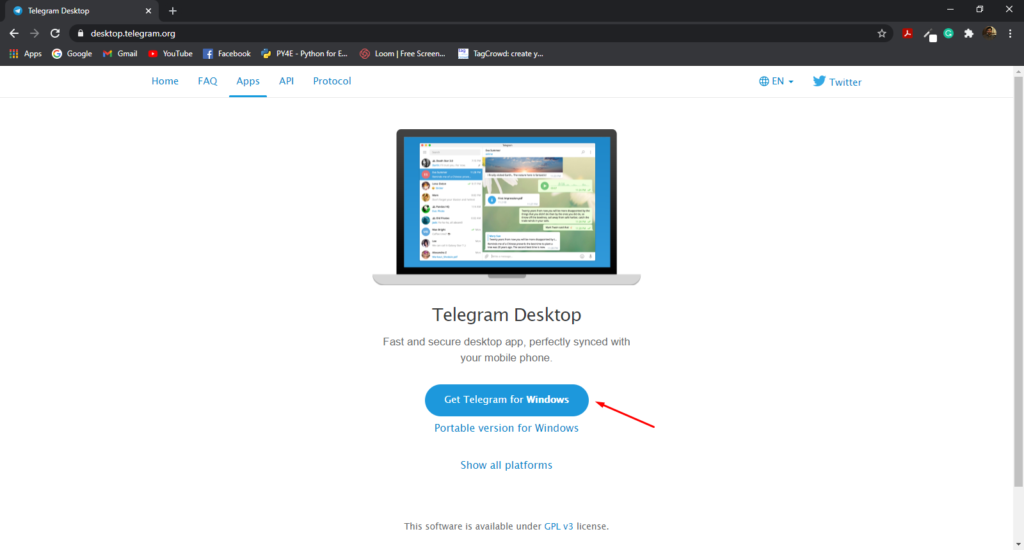
Pasul 2: Instalați Telegram pe desktop
- Odată ce descărcarea este finalizată, faceți clic pe configurare pentru a inițializa procesul de instalare.
- Pur și simplu urmați instrucțiunile pentru a finaliza instalarea. Va trebui să selectați limba, locația în care doriți să instalați aplicația, folderul de meniu și așa mai departe.
- După finalizarea instalării, bifați caseta Lansați Telegram și faceți clic pe Terminare. Aplicația desktop Telegram se va lansa acum.
Pasul 3: Creați un cont Telegram
- Odată ce ați lansat aplicația, va apărea fereastra aplicației desktop Telegram. Faceți clic pe Start Messaging .
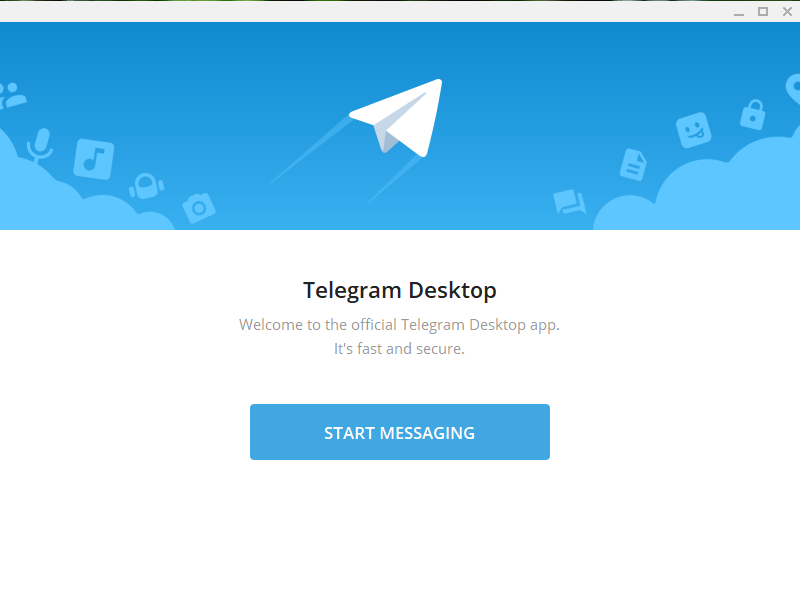
- Apoi selectați țara, introduceți numărul de telefon și faceți clic pe Următorul .
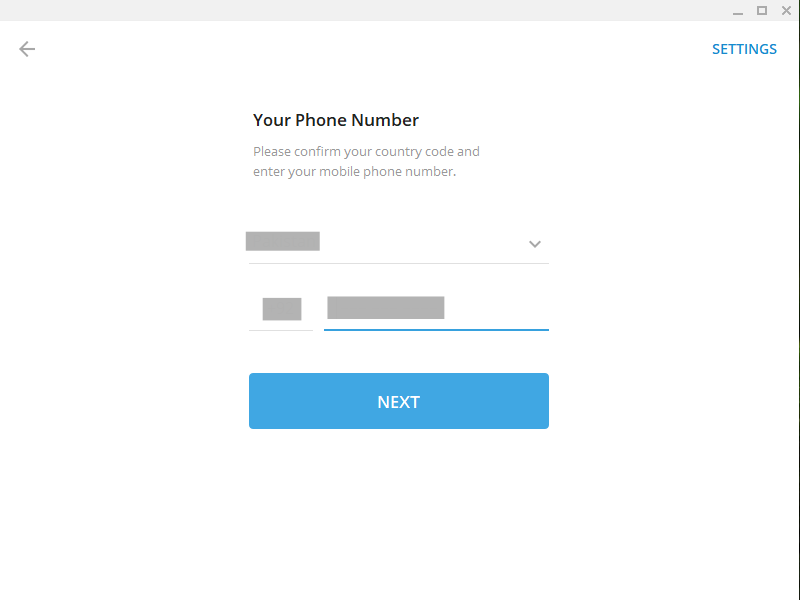
- După aceea, veți primi un mesaj pe telefon cu un cod de verificare. Introdu codul respectiv în câmpul corespunzător și odată ce verificarea este finalizată, dă clic pe Următorul .
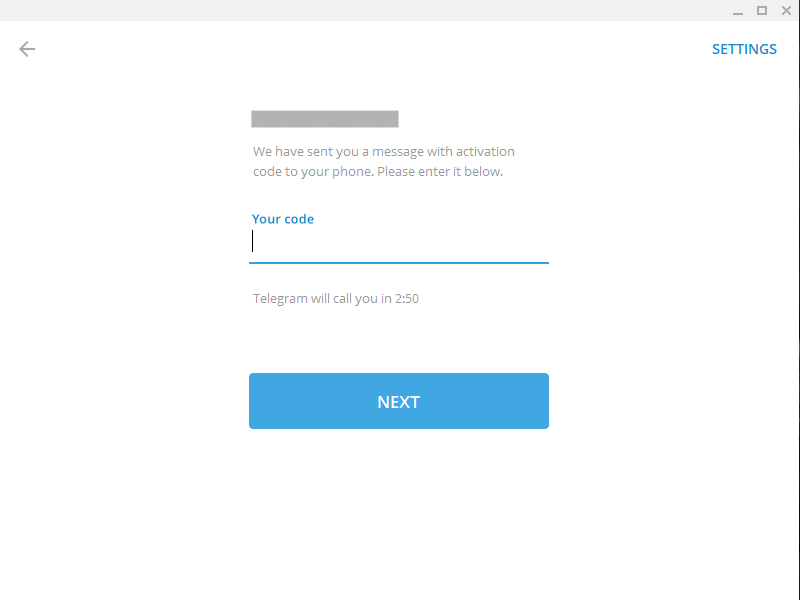
- După aceea, va trebui să vă introduceți numele și să vă încărcați fotografia de profil. După ce ați terminat, faceți clic pe butonul Înregistrare .
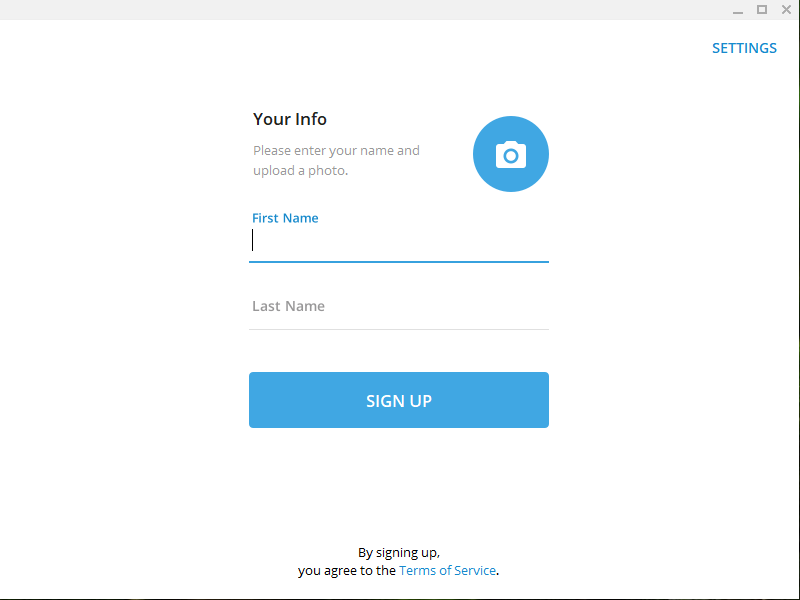 Felicitări! V-ați instalat și v-ați înscris cu succes la Telegram. Acum puteți trece la pasul următor pentru a adăuga Telegram pe site-ul dvs. WordPress.
Felicitări! V-ați instalat și v-ați înscris cu succes la Telegram. Acum puteți trece la pasul următor pentru a adăuga Telegram pe site-ul dvs. WordPress.
Secțiunea 2: Adăugați și configurați pluginul WP Telegram
Pasul 1: Instalați și activați pluginul
- Mai întâi, accesați tabloul de bord WordPress > Plugin-uri > Adăugați nou și căutați „WP Telegram” în caseta de căutare. Găsiți pluginul WP Telegram (Auto Post and Notifications) de la Manzoor Wani și faceți clic pe Instalați acum . După ce instalarea a reușit, activați pluginul.
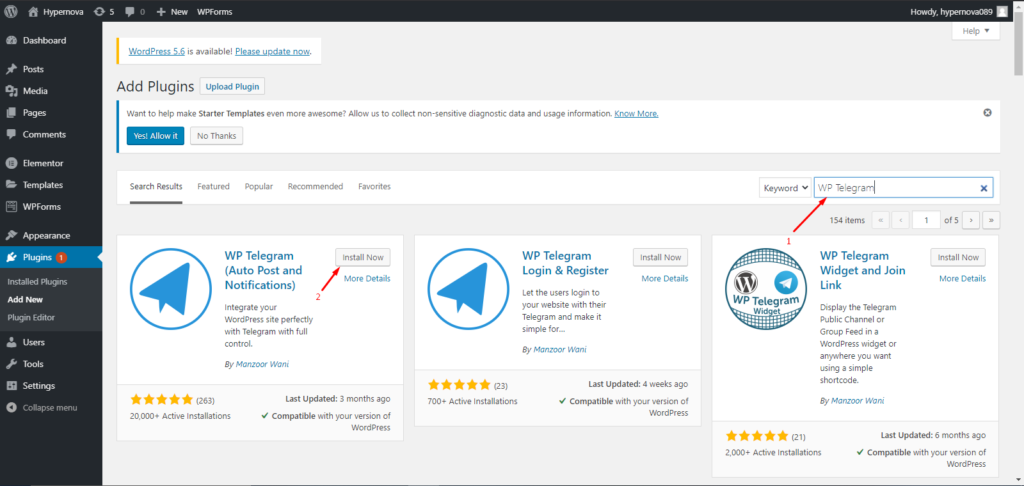
- După aceea, veți vedea noua filă WP Telegram în tabloul de bord admin unde veți găsi toate setările pentru acest plugin. Acum, să vedem cum să o configurați pe site-ul dvs.
Pasul 2: Configurați pluginul (Generează și înregistrează Tokenul Bot)
- Mai întâi, accesați aplicația pentru desktop Telegram și căutați @BotFather . Alegeți primul cu bifa albastră și începeți conversația.
- În chat, tastați /newbot . BotFather vă va cere să alegeți un nume și un nume de utilizator pentru bot. După ce ați furnizat un nume și un nume de utilizator adecvat, BotFather va genera un token pentru noul dvs. bot pe care trebuie să îl copiați.
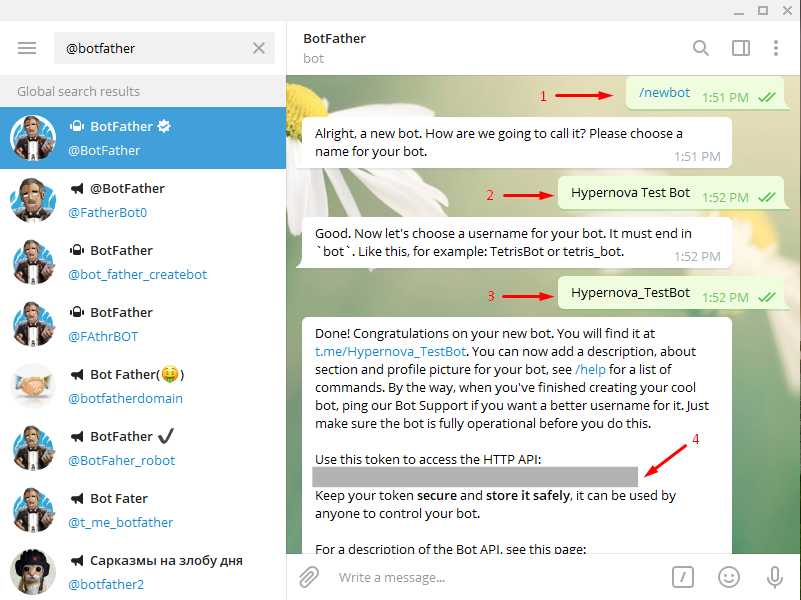
- Acum accesați tabloul de bord de administrare WordPress și mergeți la fila WP Telegram . Faceți clic pentru a introduce setări și în câmpul Bot Token, lipiți jetonul pe care tocmai l-ați copiat. Apoi faceți clic pe Test Token și câmpul Bot Username va fi actualizat automat.
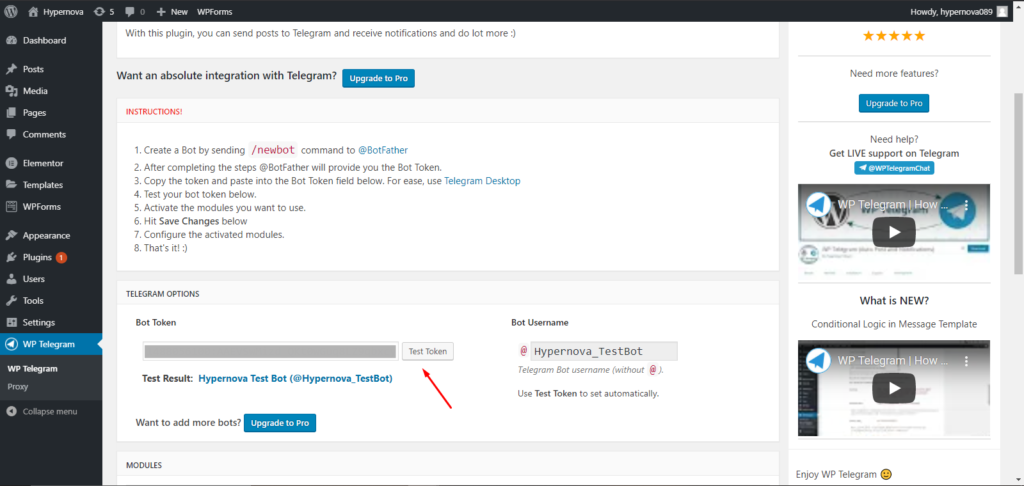
- Apoi accesați secțiunea de module, unde veți găsi modulele Notificări private și Postare pe Telegram . Activați modulele pe care intenționați să le utilizați și apoi salvați modificările.
Bravo! Ați activat și configurat cu succes pluginul. Acum este timpul să configurați WordPress pentru a trimite notificări și postări către Telegram.
Secțiunea 3: Trimiteți notificări și postări WordPress către conturile Telegram
Pasul 1: Obțineți ID-ul de chat
- Deschideți aplicația pentru desktop Telegram și căutați @MyChatInfoBot . Alegeți primul bot cu numele de utilizator exact și tastați /start . Botul vă va trimite automat ID-ul de chat. Veți avea nevoie de acel ID mai târziu, așa că copiați-l.
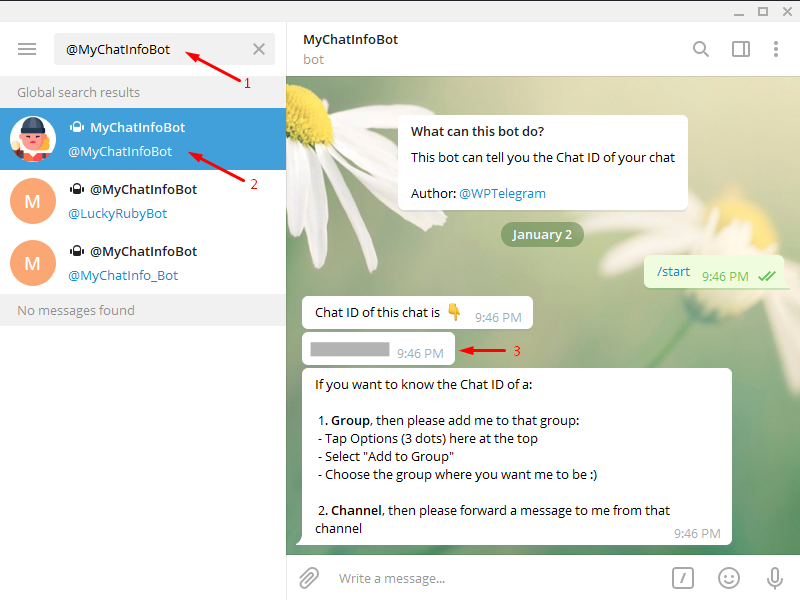
- Înainte de a trece la pasul următor, puteți căuta numele de utilizator al botului pe care tocmai l-ați creat și puteți începe un chat cu propriul bot pentru a vă asigura că funcționează. Botul nostru se numește Hypernova_TestBot, așa că dacă îl căutăm, putem începe o conversație.
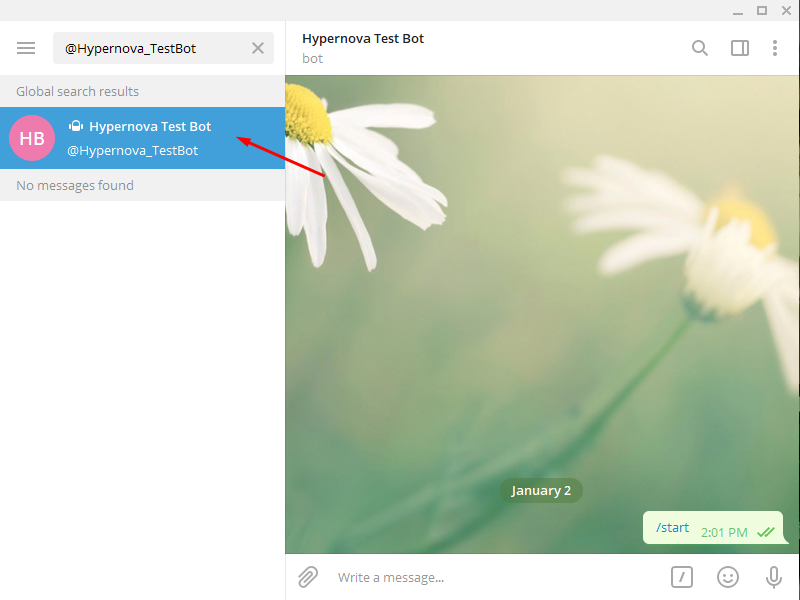
Pasul 2: Configurați notificarea privată
- Acum să setăm notificări private pentru a trimite notificări prin e-mail către Telegram. Accesați tabloul de bord WordPress, navigați la WP Telegram și activați Notificări private .
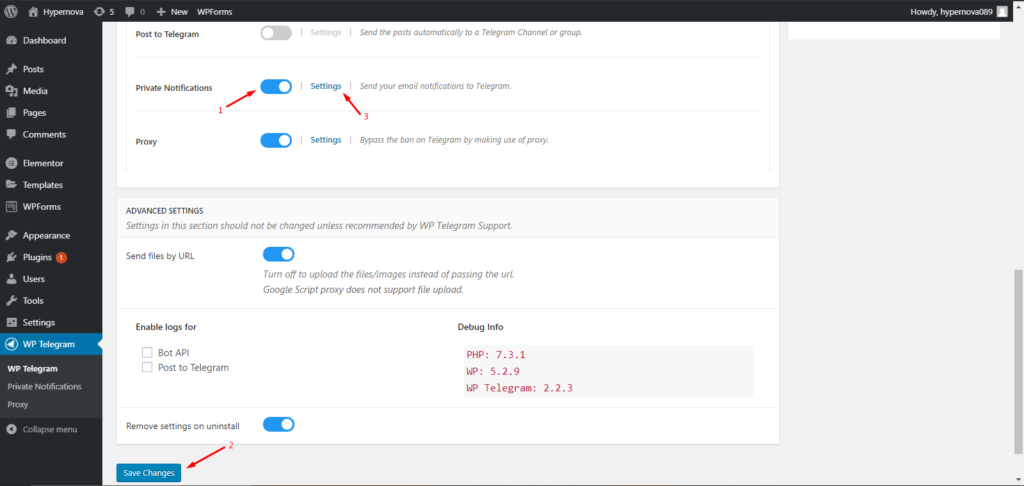
- Apoi, accesați secțiunea Notificări private și căutați eticheta „ dacă e-mailul merge la” și introduceți adresa de e-mail pentru care doriți să primiți notificări. Chiar lângă acesta, vei vedea câmpul „ Trimite-l către” în care trebuie să inserezi ID-ul de chat pe care l-ai copiat anterior.
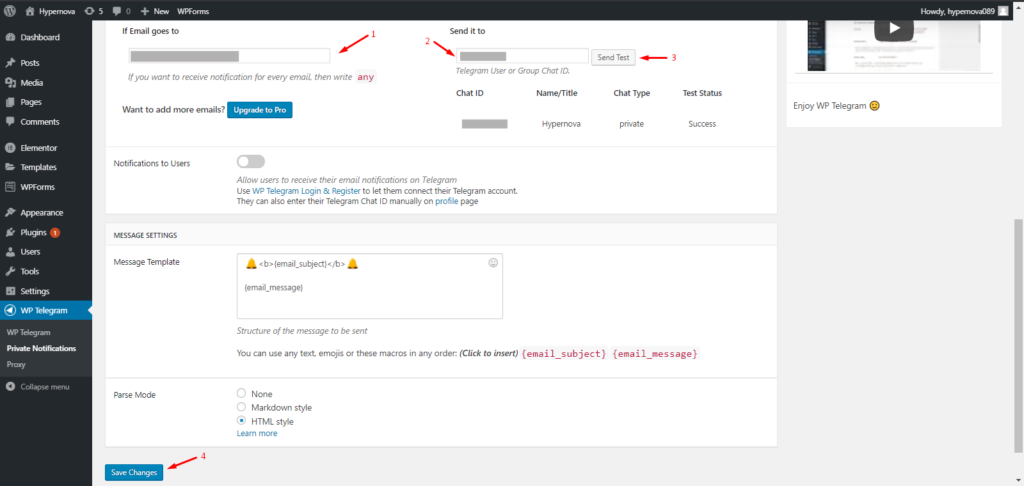
- Înainte de a merge mai departe, să verificăm dacă totul funcționează corect. Faceți clic pe butonul Trimiteți testul de lângă „ Trimiteți-l către” . Faceți clic pe OK în fereastra pop-up și apoi reveniți la aplicația Telegram. Dacă totul funcționează corect, veți găsi mesajul de testare în căsuța dvs. de e-mail. Nu uitați să salvați modificările.
Acum ați configurat cu succes notificările pentru site-ul dvs. web. Acum, că ați integrat Telegram cu WordPress, să vedem cum să profitați la maximum de el. Vă vom arăta cum să vă trimiteți postările la Telegram pentru a vă crește traficul.
Pasul 3: Trimiteți postări WordPress către Telegram
- În tabloul de bord WordPress , accesați WP Telegram, activați opțiunea Postare în Telegram și salvați modificările.
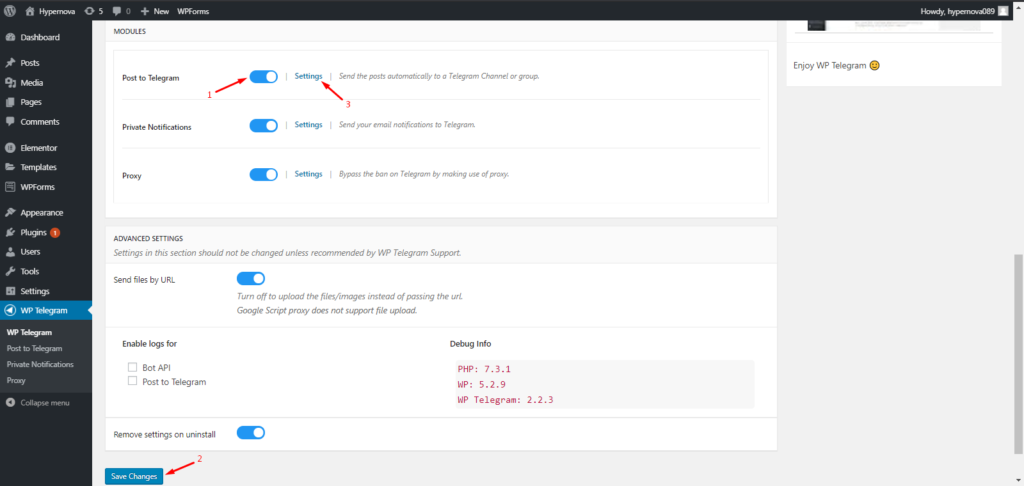
- Apoi, accesați secțiunea Postare pe Telegram , căutați câmpul „ Nume utilizator canal ” și introduceți ID-ul de chat pe care @MyChatInfoBot l-a furnizat anterior. În secțiunea Reguli , puteți seta și condiții pentru tipul de postări pe care doriți să le trimiteți către Telegram.
- Înainte de a merge mai departe, faceți clic pe butonul „ Trimiteți testul ” și faceți clic pe OK în fereastra pop-up pentru a vă asigura că totul funcționează corect. După aceea, faceți clic pe Salvați modificările .
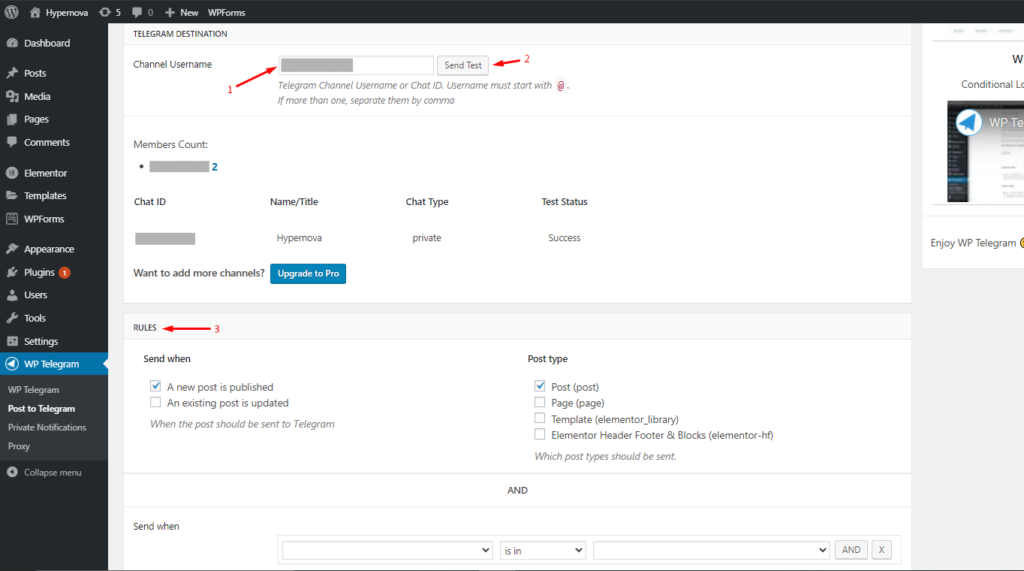
- Acum să testăm ceea ce tocmai am configurat. În tabloul de bord WordPress, accesați Postări > Adăugați nou . Asigurați-vă că opțiunea „ Trimite la Telegram ” este setată la Da și faceți clic pe Publicare.
- Dacă totul funcționează corect, primești imediat un mesaj pe Telegram cu un link către postare.
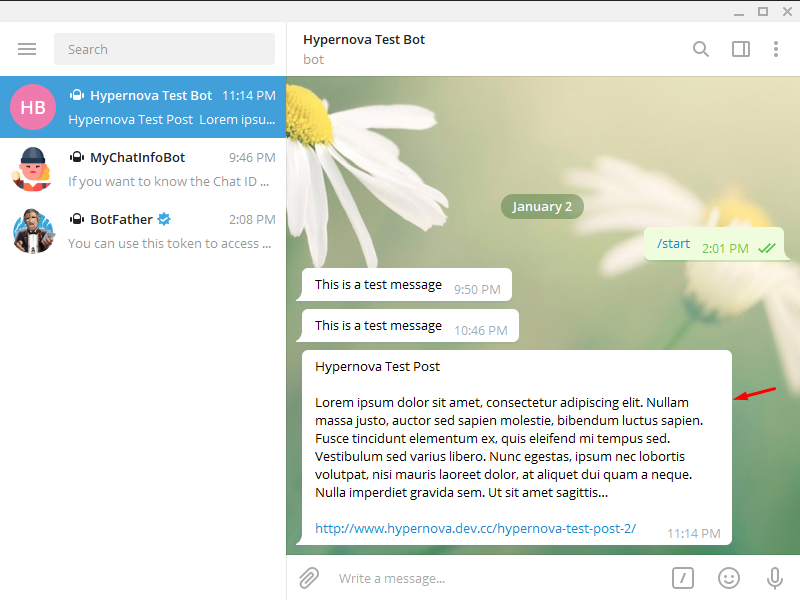 Felicitări! Acum poți trimite postările tale la Telegram. Dar puteți face mai multe pentru a profita la maximum de Telegram. Să vedem cum poți primi notificări și postări într-un grup Telegram .
Felicitări! Acum poți trimite postările tale la Telegram. Dar puteți face mai multe pentru a profita la maximum de Telegram. Să vedem cum poți primi notificări și postări într-un grup Telegram .

Secțiunea 4: Trimiteți notificări și postări WordPress către Grupul Telegram
Telegram vă permite să creați grupuri și să adăugați până la 200.000 de persoane. Chiar dacă unii oameni folosesc grupuri pentru a promova conținut, este mai bine să folosiți grupuri pentru a vă contacta echipa și pentru a folosi canale pentru difuzarea conținutului, așa cum vom vedea în Secțiunea 5.
Pasul 1: Adăugați botul dvs. ca administrator la grup
- Deschide-ți grupul în aplicația Telegram. Accesați setările grupului (trei puncte în colțul din dreapta sus) și apăsați Adăugați membri .
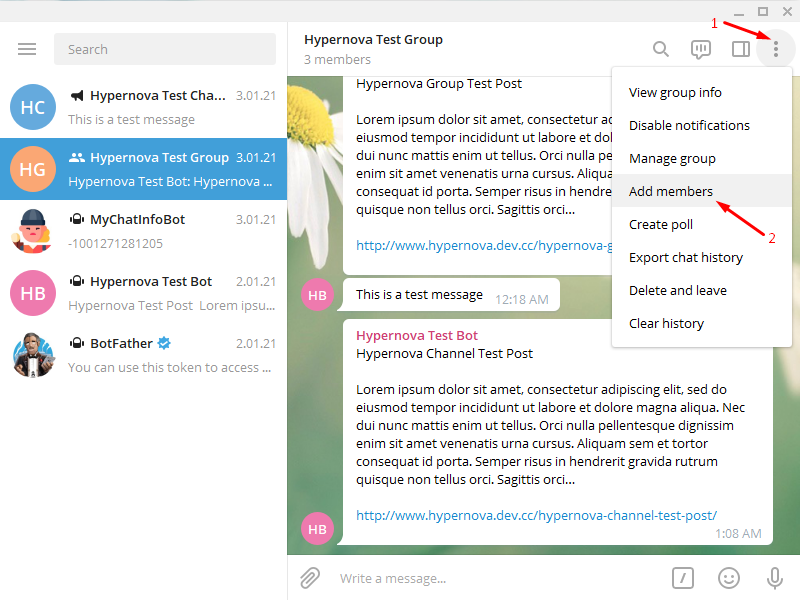
- Căutați botul dvs. și faceți clic pe ADAUGĂ pentru a adăuga botul dvs. la grup.
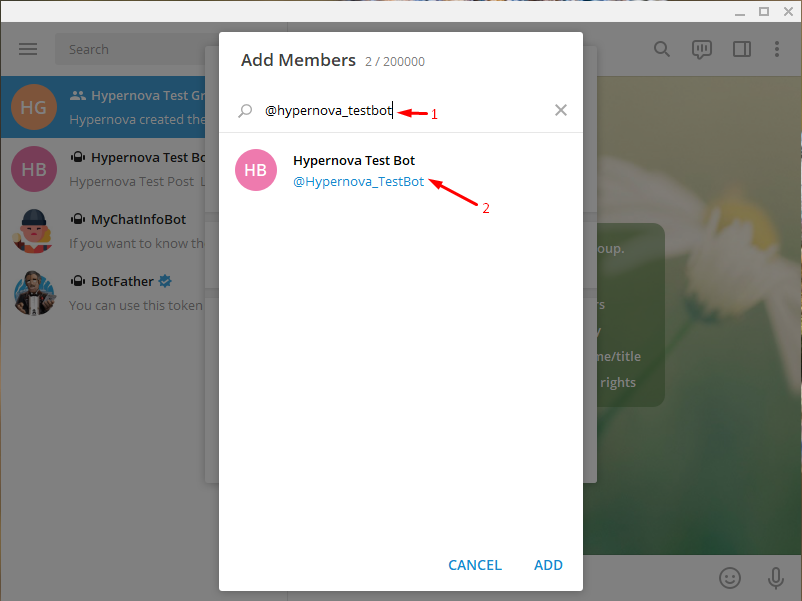
- Apoi, accesați setările grupului și faceți clic pe Gestionare grup . Apoi, apăsați Administratori și selectați Adăugare administrator .
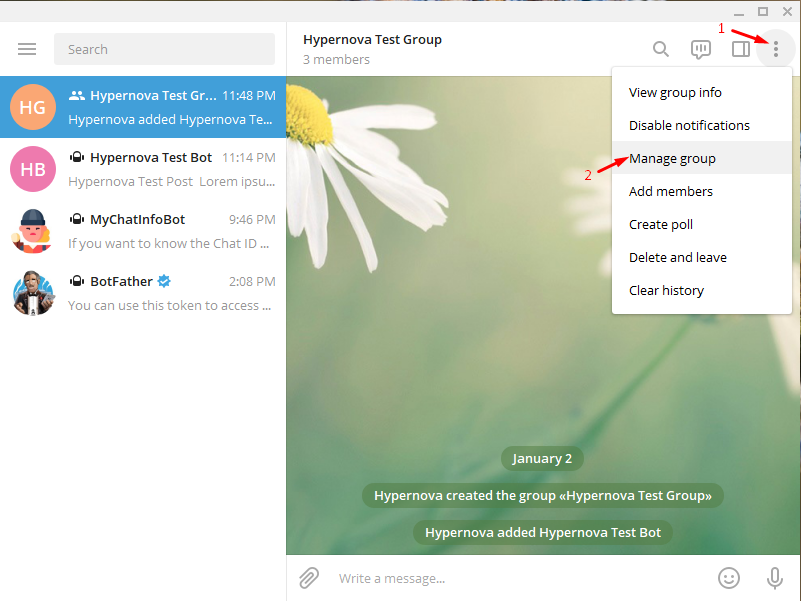
- Selectați botul dvs., examinați permisiunile și faceți clic pe Salvare . Apoi apăsați Salvați din nou, astfel încât botul dvs. să fie administratorul acestui grup.
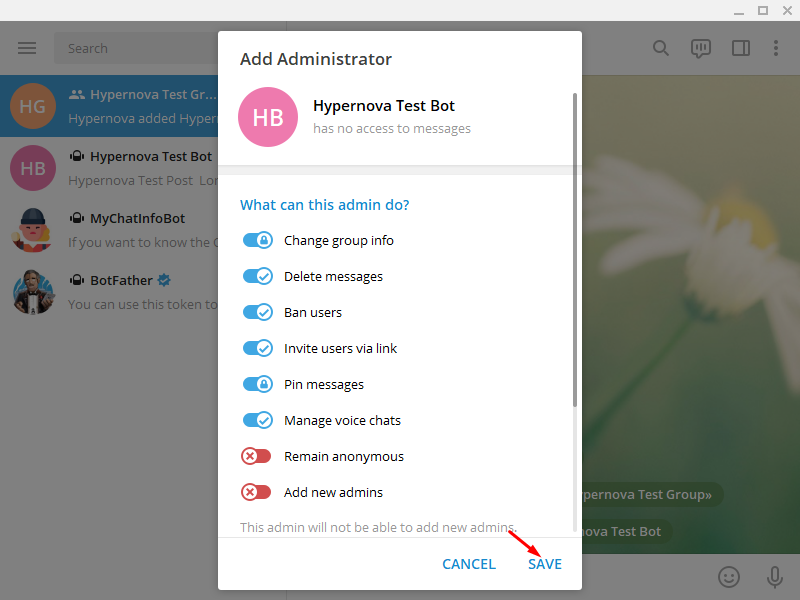
Pasul 2: Obțineți ID-ul de chat de grup
- Pentru a obține ID-ul dvs. de chat de grup, adăugați @MyChatInfoBot la grup. Apăsați pe cele trei puncte din colțul din dreapta sus, faceți clic pe Adăugați membri, căutați @MyChatInfoBot și adăugați-l la grup.
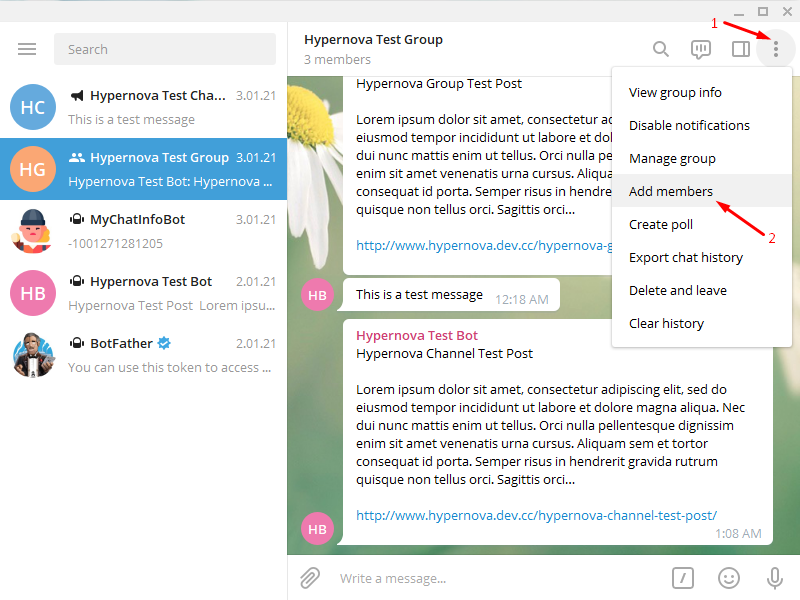
- Botul vă va trimite automat ID-ul de chat de grup. Nu uitați să copiați ID-ul.
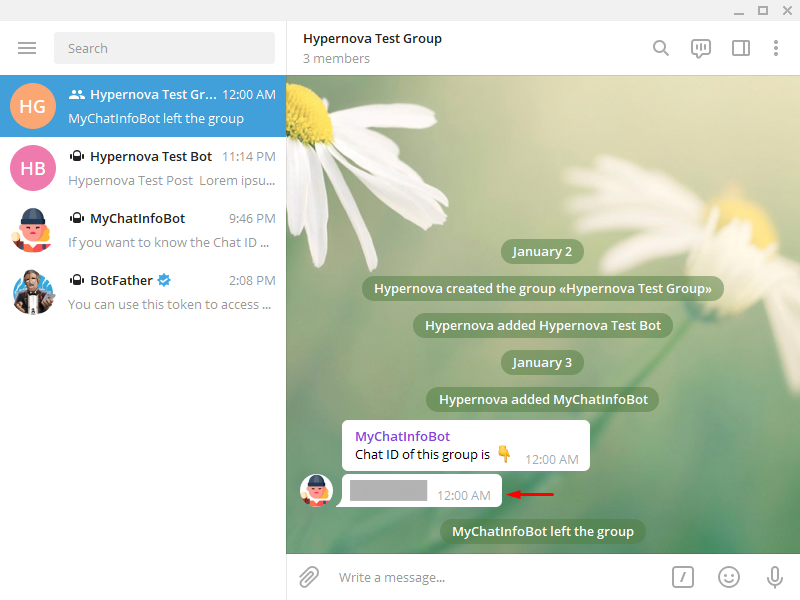 Pentru a trimite notificări și postări WordPress către grupul tău Telegram, trebuie doar să urmezi Pasul 2 și Pasul 3 din secțiunea anterioară. Singura excepție este că acum veți folosi ID-ul dvs. de chat de grup în loc de ID -ul dvs. personal de chat. Mergând mai departe, acum vom integra WordPress cu un canal Telegram. Urmați de-a lungul!
Pentru a trimite notificări și postări WordPress către grupul tău Telegram, trebuie doar să urmezi Pasul 2 și Pasul 3 din secțiunea anterioară. Singura excepție este că acum veți folosi ID-ul dvs. de chat de grup în loc de ID -ul dvs. personal de chat. Mergând mai departe, acum vom integra WordPress cu un canal Telegram. Urmați de-a lungul!
Secțiunea 5: Trimiteți notificări și postări WordPress pe canalul Telegram
Canalele sunt una dintre cele mai puternice funcții pe care le oferă Telegram. Canalele sunt un instrument excelent pentru a trimite mesaje și a partaja conținut cu un public mare. Spre deosebire de grupuri, canalele pot avea un număr nelimitat de abonați, ceea ce o face o opțiune foarte puternică pentru a vă promova conținutul. În plus, fiecare mesaj dintr-un canal are un contor de vizualizare și arată de câte ori mesajul a fost redirecționat.
Pasul 1: creează un canal și adaugă botul tău ca administrator
- Pentru a crea un canal, dați clic pe Mesaj nou și apoi apăsați pe Canal nou . Va trebui să alegeți un nume, o imagine (opțional) și o descriere (opțional). Apoi, va trebui să decideți tipul de canal: – Public: oricine vă poate găsi canalul în căutare și se poate alătura – Privat: doar utilizatorii cu un link de invitație se pot alătura. După aceea, creați linkul permanent și sunteți gata de plecare.
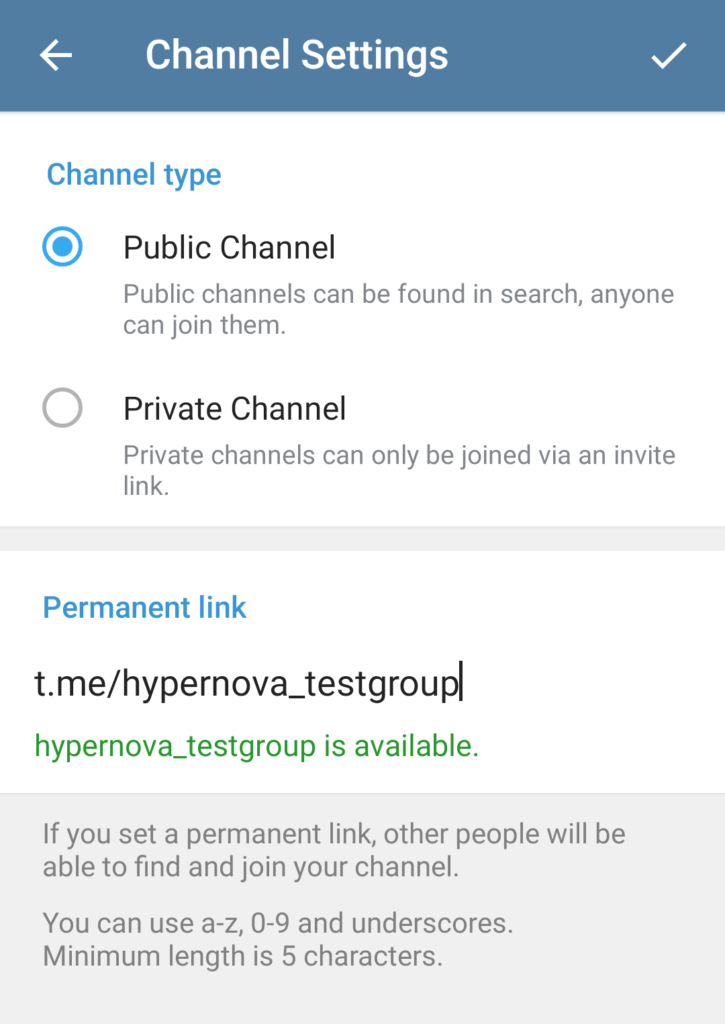
- Apoi, deschideți canalul Telegram în aplicația desktop. Accesați setările (trei puncte în dreapta sus) și faceți clic pe Adăugați utilizatori .
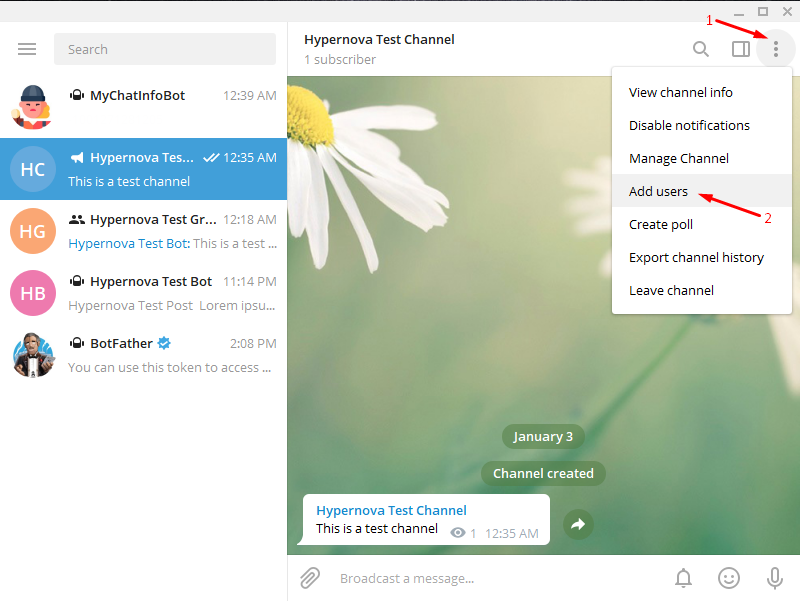
- Căutați botul dvs. și apăsați ADAUGĂ pentru a adăuga botul dvs. la canal. Va apărea un mesaj pop-up care spune că roboții pot fi adăugați doar ca administratori. Apăsați pe Faceți administrator .
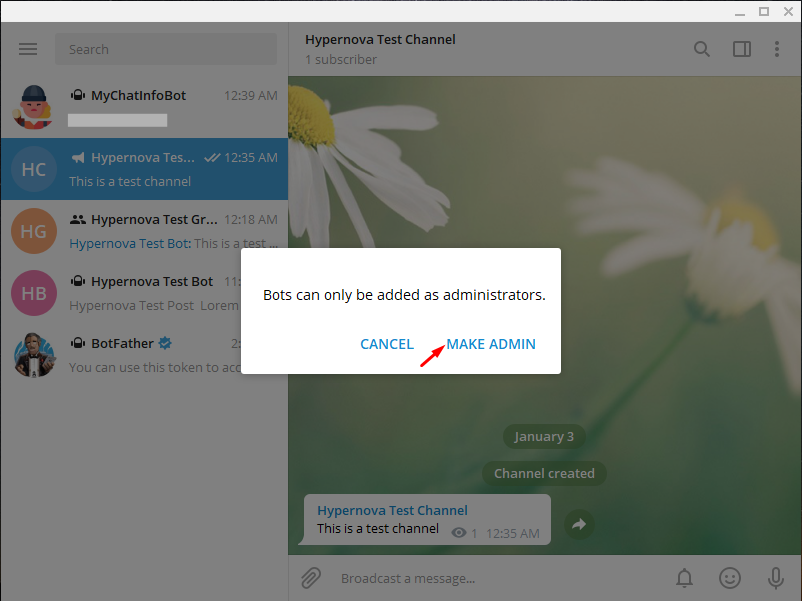
- Apoi examinați permisiunile și faceți clic pe Salvare . Botul dvs. este acum un administrator al acestui grup.
Pentru a dezlănțui toată puterea canalelor și a trimite notificări și postări WordPress către canalul dvs. Telegram, pur și simplu urmați pașii 2 și 3 din Secțiunea 3. Singura excepție este că veți folosi numele de utilizator al canalului în loc de ID-ul de chat. Bine făcut! Acum ați învățat cum să adăugați WordPress la Telegram și să primiți notificări și postări în chat, grup sau canal Telegram .
Dar asta nu este tot! De asemenea, puteți adăuga un balon de chat live pe site-ul dvs. WordPress și permite utilizatorilor să vă contacteze direct în contul dvs. Telegram. În acest fel, veți putea răspunde la întrebările lor mai rapid și veți îmbunătăți experiența clienților.
Secțiunea 6: Adăugați Telegram Live Chat la WordPress
Pentru a adăuga un chat live Telegram la WordPress, vom folosi widget-ul „ WordPress Telegram Chat ” de la Elfsight . Mai întâi vom crea o balonă de chat frumoasă și apoi o vom adăuga pe site-ul nostru WordPress.
Pasul 1: Creați un widget de chat
- Mai întâi, accesați acest site și apăsați butonul „ Creare widget ”. Selectați șablonul dorit și faceți clic pe Continuare . Veți vedea caseta de chat șablon în colțul din dreapta jos.
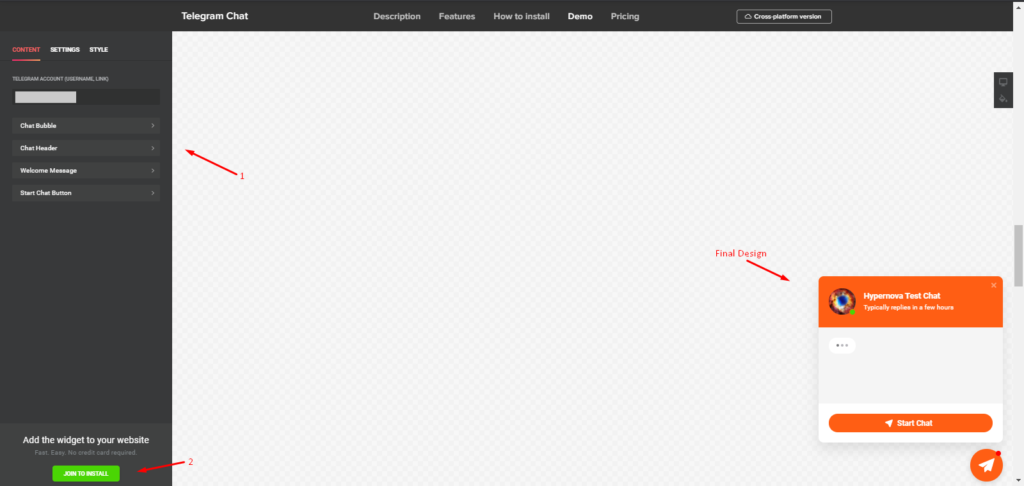
- De asemenea, puteți personaliza șablonul și puteți modifica designul, culorile și textul din bara laterală. Apoi introduceți numele de utilizator Telegram sau linkul de unde doriți să primiți mesajele. După aceea, apăsați „ Alăturați-vă pentru a instala ”. Se va deschide o pagină de înscriere în care va trebui să creați un cont în Elfsight. Nu vă faceți griji, este 100% gratuit.
- După aceea, introduceți un nume pentru widget-ul dvs., faceți clic pe Aplicare, apoi apăsați pe Salvare .
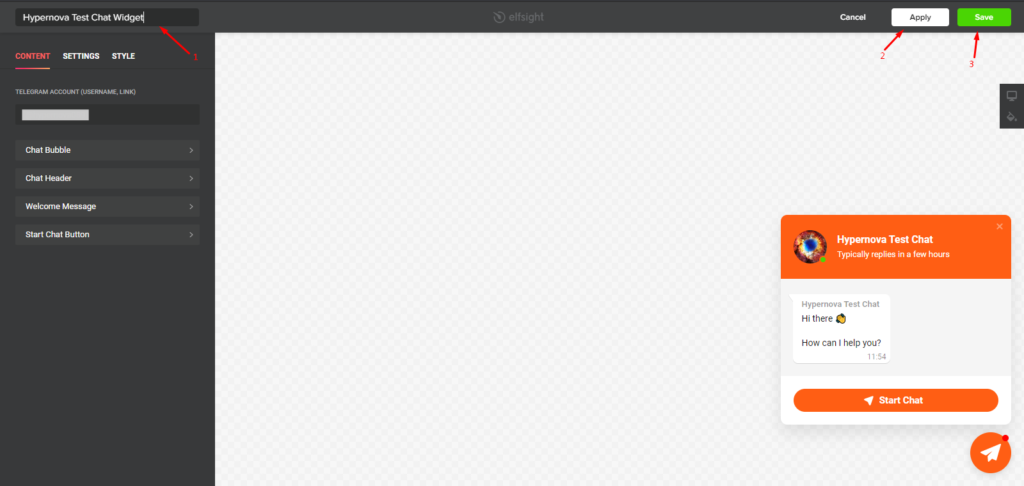
- Apoi, veți fi direcționat să selectați planul dorit. Există o versiune gratuită și 3 planuri premium care încep de la 5 USD pe lună. Înainte de a cumpăra orice, vă recomandăm să începeți cu versiunea gratuită și să faceți upgrade mai târziu.
- După ce ați selectat planul, va apărea o fereastră pop-up cu un cod HTML scurt. Doar copiați codul și treceți la pasul următor.
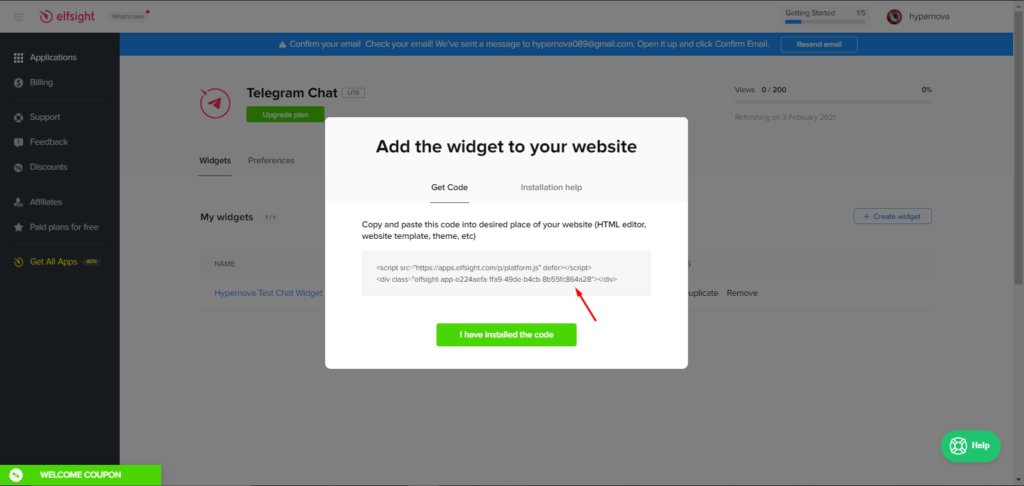
Pasul 2: Adăugați widgetul Live Chat pe site-ul dvs. WordPress
- Acum este timpul să adăugați balonul Telegram pe site-ul dvs. Accesați tabloul de bord WordPress și navigați la Aspect > Personalizare .
- În pagina de personalizare, accesați Widgeturi și faceți clic pe secțiunea Antet. Selectați Adăugați un widget și alegeți HTML personalizat . Acest pas poate fi puțin diferit în funcție de tema dvs., dar, în orice caz, este destul de simplu.
- Apoi, inserați codul HTML pe care tocmai l-ați copiat în câmpul de conținut. Lăsați titlul gol, faceți clic pe Terminat și apăsați butonul Publicare .
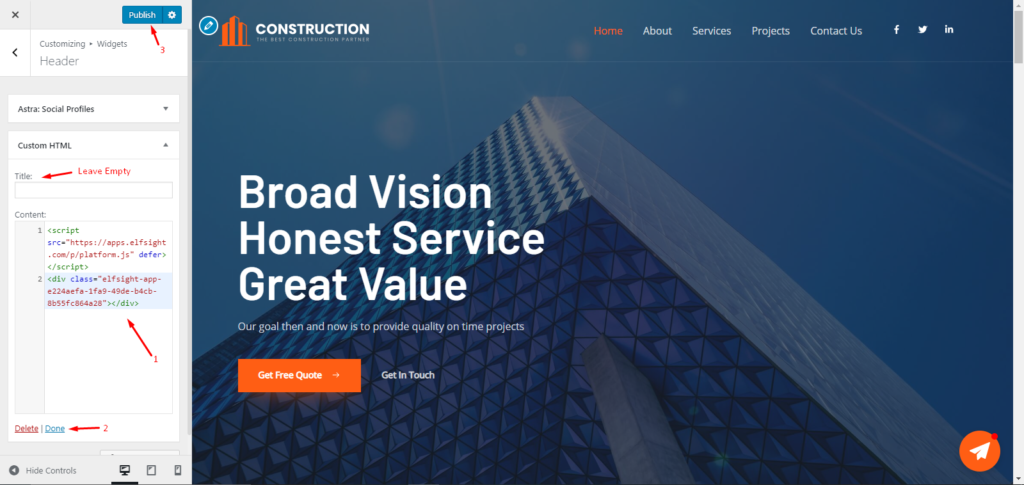
- În cele din urmă, deschideți site-ul și veți vedea balonul de chat Telegram pe site-ul dvs. WordPress.
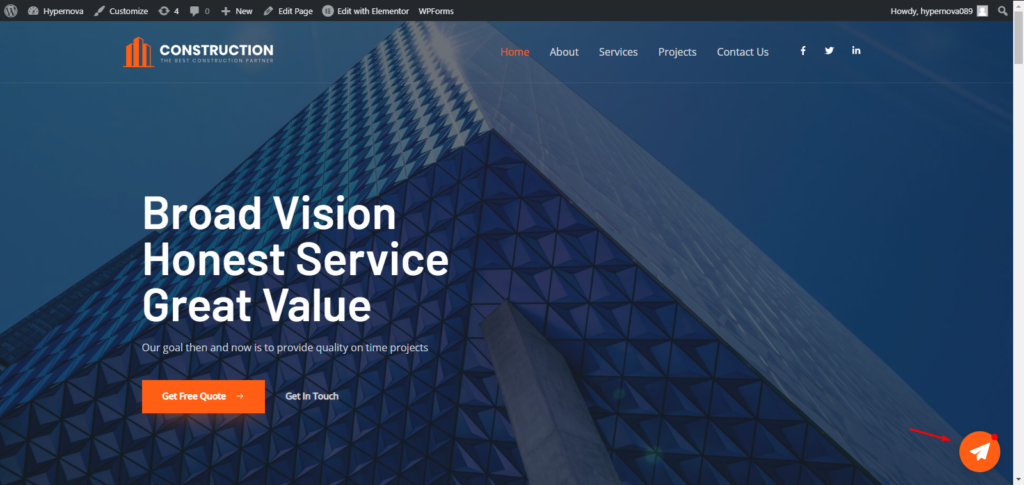 Asta e! Acum, utilizatorii tăi vor putea să înceapă un chat Telegram cu tine direct de pe site-ul tău.
Asta e! Acum, utilizatorii tăi vor putea să înceapă un chat Telegram cu tine direct de pe site-ul tău.
Concluzie
În total, cu aproape 500 de milioane de utilizatori activi, Telegram este unul dintre cele mai populare servicii de mesagerie. Conectându-l cu site-ul dvs. WordPress, vă puteți îmbunătăți asistența pentru clienți și chiar puteți folosi canalele pentru a vă promova conținutul. În plus, capacitatea sa de a crea grupuri pentru a gestiona echipe și a implica publicul îl face un serviciu obligatoriu pentru orice afacere. În acest ghid, am văzut cum să:
- Configurați Telegram pe computer
- Adăugați și configurați pluginul WP Telegram
- Trimite notificări și postări WordPress către conturile Telegram
- Trimite notificări și postări către grupurile Telegram
- Creați un canal și trimiteți-i postări
- Adăugați un chat live Telegram pe site-ul dvs
În acest fel, vei integra Telegram cu site-ul tău și vei avea toată comunicarea într-un singur loc. În cele din urmă, dacă căutați modalități de a vă conecta site-ul la WhatsApp, consultați acest ghid pas cu pas.
Pentru mai multe informații despre Telegram și despre cum să îl utilizați pe site-ul dvs. web, consultați următoarele postări:
- Cum să mutați conversațiile WhatsApp pe Telegram
- Cele mai bune pluginuri Telegram pentru WordPress
Ați folosit Telegram pe site-ul dvs.? Cum profiti la maximum de asta? Anunțați-ne în secțiunea de comentarii de mai jos.